索尼 ILCE-7/ILCE-7R/ILCE-7S固件升级操作方法(固件版本V3.20) 适用于 Windows sony 固件下载 rom 更新 刷机

ILCE-7/ILCE-7R/ILCE-7S固件升级操作方法(固件版本V3.20) 适用于 Windows
发布日期:2016-07-27
[升级内容]
-新版本固件对新型号镜头表现能力进行优化(SEL70200GM)
检查固件版本
1. 按下[Menu]键à[设置] à「6」à[版本]
2. 相机会显示当前的固件版本(图0).
图0
.png)
升级固件准备
下载升级文件之前,除照相机之外还需要做好下列准备工作。
操作系统
【 Windows 】
[支持的操作系统]
Windows 10
Windows 8.1
Windows 7 SP1
Windows Vista*1 SP2
*1 不支持Starter edition
[其他系统需求]
- 硬盘空间: 200MB或更高
- 内存: 512MB或更高
* 升级固件前请关闭所有其他应用程序
* 升级前请关闭电脑的睡眠模式
其他要求
*电源
充满电的NP-FW50电池或者电源适配器AC-PW20(另售)
注意:只有电池电量在3格或以上时,才可进行固件升级操作。我们推荐使用充满
电的电池或者电源适配器AC-PW20 (另售)
*随机附带的USB连接线
注意: 如果使用市场上购买的其它USB连接线,无法保证升级效。
固件升级
- 进行固件升级时,请使用充满电的电池或者电源适配器(另售) 。
- 固件升级过程中请不要取出电池或断开电源连接,否则可能对相机进行永久性的损坏 。
- 升级前请取出存储卡。
1. 下载升级文件
点击下载以下相应的文件
请将下载的文件保存在您计算机的桌面上。(推荐)
| Model | Update file name | File size |
| ILCE-7 | Update_ILCE7V320.exe | 182MB(191,131,376byte) |
| ILCE-7R | Update_ILCE7RV320.exe | 181MB(190,754,544byte) |
| ILCE-7S | Update_ILCE7SV320.exe | 190MB(200,101,616byte) |
对于Windows 8.1或10 的用户:
根据初始设置的IE,更新的文件将保存在[下载]文件夹中。从开始屏幕上点击[桌面],通过使用浏览器找到下载的文件在[下载]文件夹中。
2. 开始固件升级
双击下载的文件。
固件升级开始 (图1)
图 1
.jpg)
3. 确认USB连接模式
1.打开相机。
2.请按照固件升级文件的说明,请在相机上按下 [Menu]键 ,进入[设置菜单]4 , [USB连接]
确认设置菜单的“USB连接”选项被设置为“海量存储器”(图2)。如果不是,请设置为“海
量存储器”。
(图2)
.jpg)
4. 连接相机与电脑
升级前请先取出存储卡。
1. 通过随机附带的USB连接线连接相机与电脑。
注意:当相机与电脑连接时, LCD屏幕会关闭.请继续下一步操作。
2. 此时,请确认您电脑右下角任务栏中出现 图标。
3. 点击 [下一步] ,图3会出现在电脑屏幕上,图4出现在相机LCD屏幕上。
注意:从现在起至升级完成前,切勿中断相机的电源。
图3: 电脑屏幕的显示 图4: 相机LCD屏幕的显示
.jpg)
.jpg)
5. 确认固件升级的必要性
1. 确认屏幕上图3,图4的内容后,点击 [下一步]。当前固件版本和升级后的版本会出现在
左下角的屏幕上(图 5)
2. 确认[当前版本]是[Ver.3.10]或更早,点击 [下一步]。
注意: 如果出现图6的显示, 则无升级到必要。按照升级软件的提示,请终止USB连接并点击 [Finish]。 关闭相机电源,取出电池或者拔除电源适配器,然后重新开机。
图5 需要进行升级 图6 无需进行升级
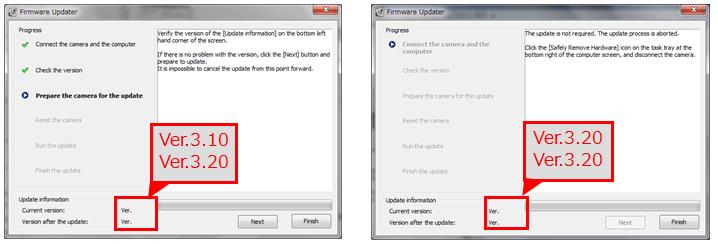
6. 重启相机
1.请点击您电脑右下角任务栏中出现

图标,以停止USB连接。
(请保持USB线也电脑连接)
(如果图标不显示,请点击下一步)
图 7
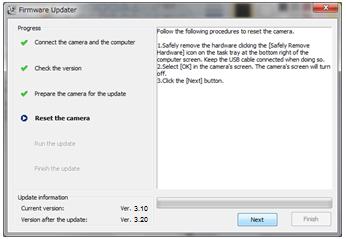
图 8 图9
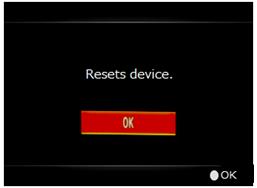

3.点击[下一步]
图10
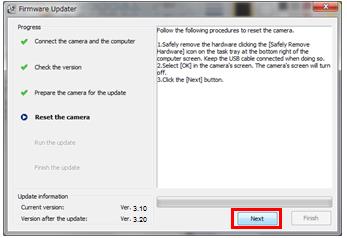
7. 开始升级
1.相机重启完成后,会重新连接,电脑端显示如图11。
2.点击[运行]开始升级,进度条显示升级进度。(大约15分钟)
图11
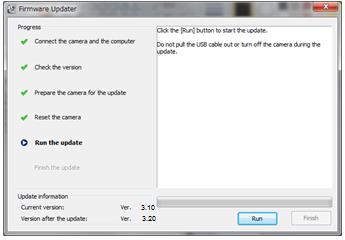
注意:升级中不要关机或断开USB连接。
8. 完成升级
升级完成,相机自动重启。
请确认相机开机,并且LCD屏再次显示,点击[完成],
然后点击电脑右下角的USB连接图标,断开连接。
图12
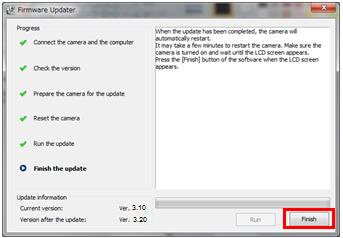
当重启后,极少情况下会出现数据恢复警告。图13
这个是正常的。请等待直到警告消除。
图13
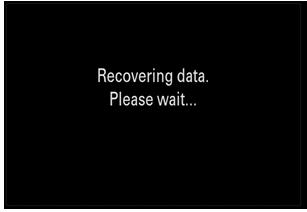
9. 检查固件版本
请按以下步骤操作,检查固件版本已经升级到了Ver.3.20
按下 [Menu]à进入[设置菜单]à「6」à选择 [版本] 图14
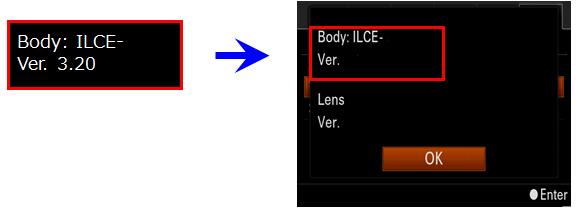
 风清扬官方微信
风清扬官方微信
 感恩支持
感恩支持
